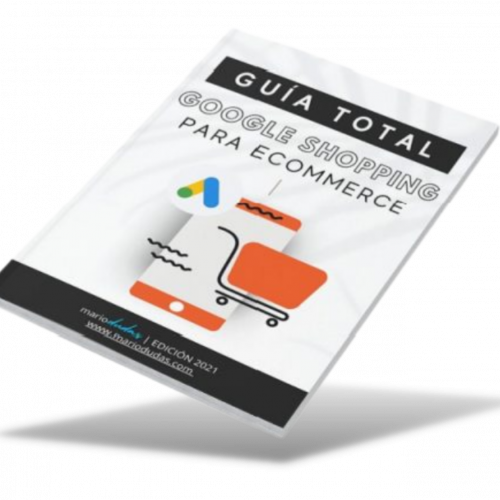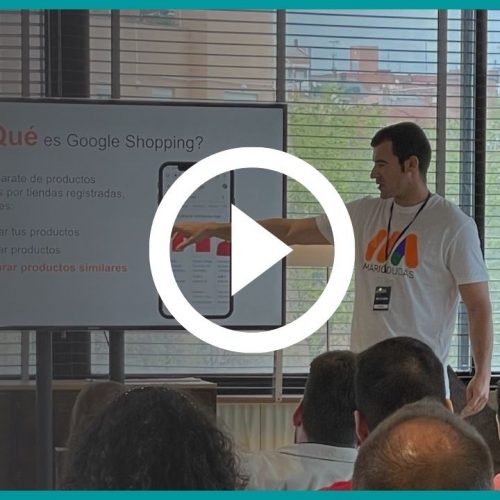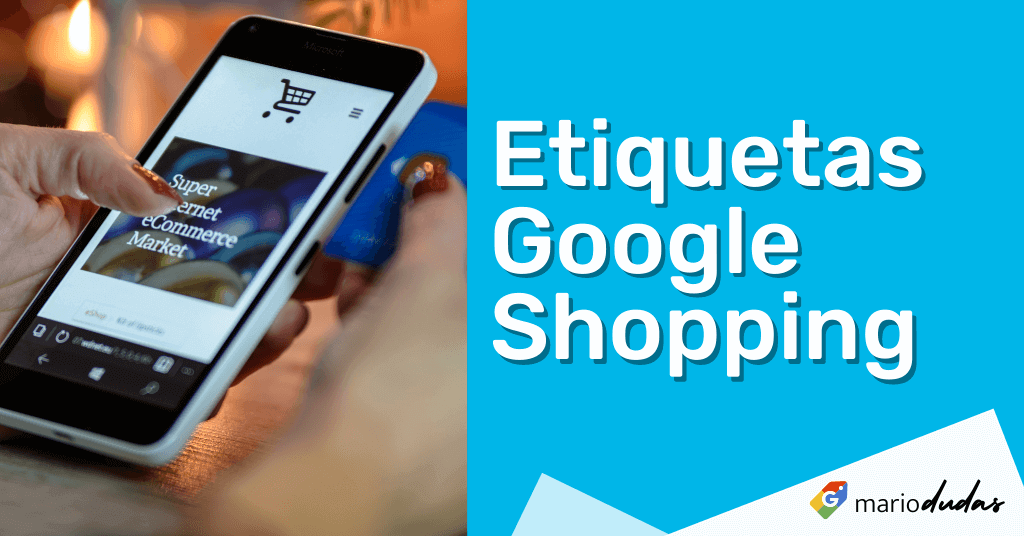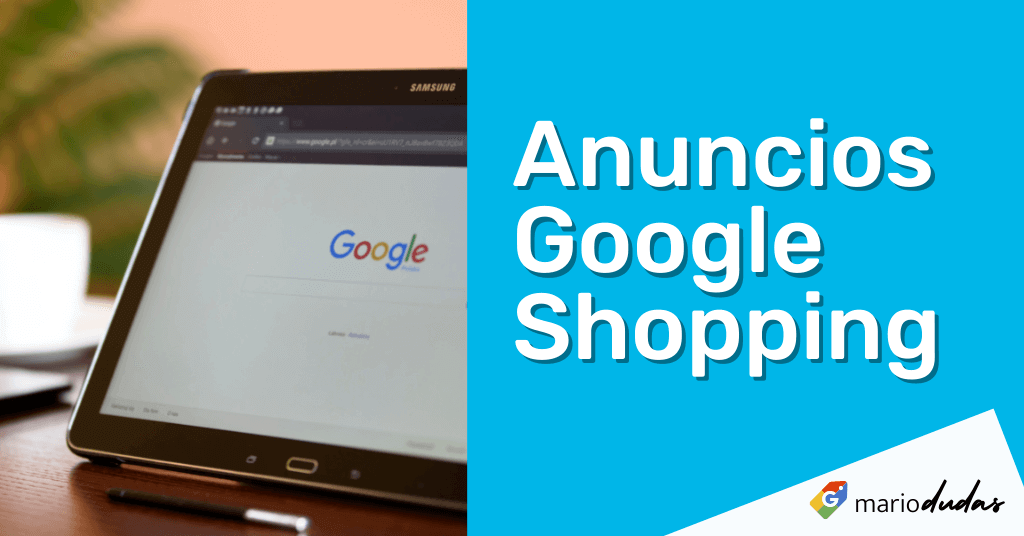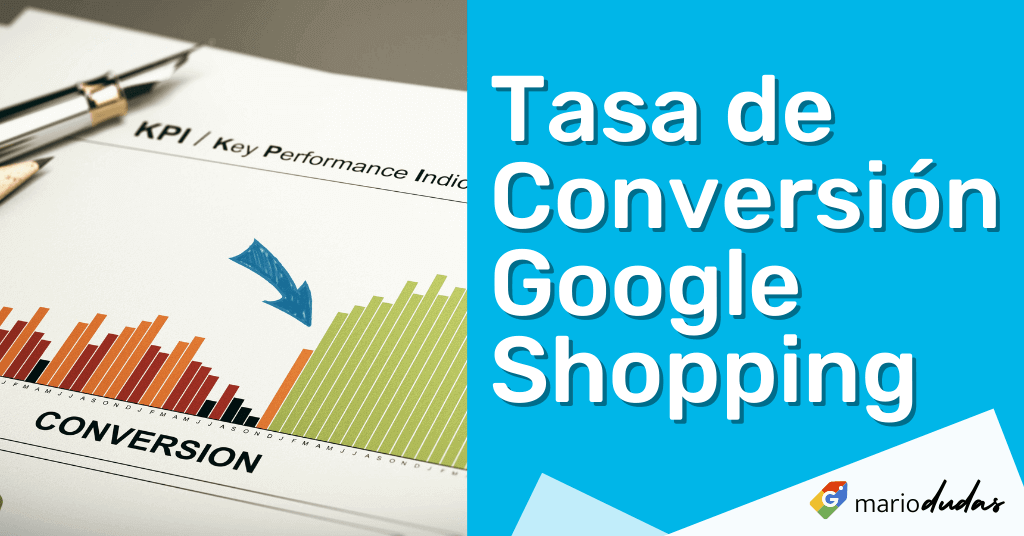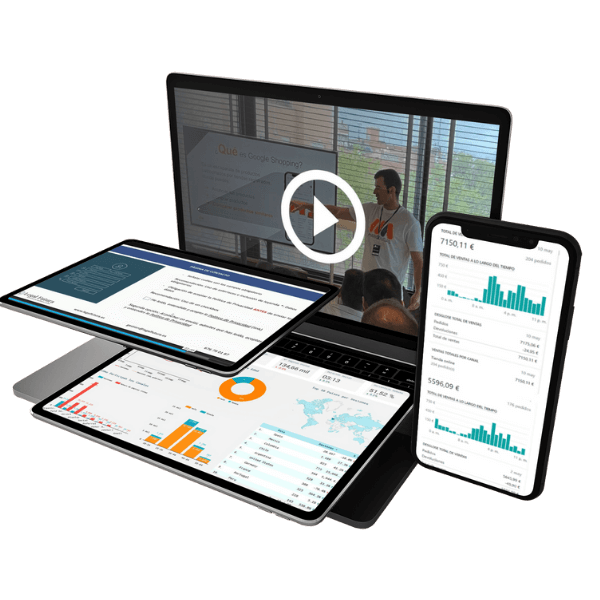Configuración de Campaña Google Shopping
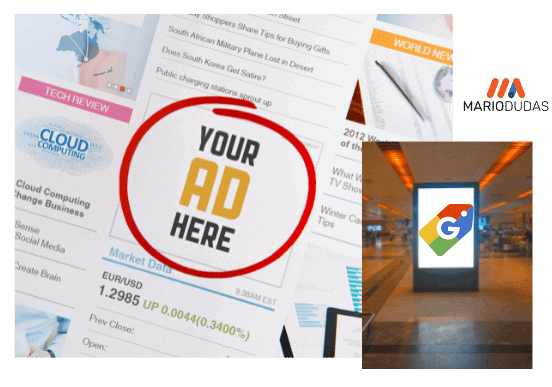
Configuración Campaña Google Shopping. Los anuncios de compras en la web de Google pueden ser muy eficaces. Aparentemente son sencillos a primera vista, pero una vez que se comienza, las cosas se vuelven rápidamente técnicas. pero no tienes nada de qué preocuparte ya que me encargare de enseñarte la mejor y mas rápida forma de crear tus campañas
Recuerda que las campañas de Google shopping es la herramienta destacada en SEM (para Seo) y puede ayudarnos a obtener un tráfico altamente cualificado, aumentar la visibilidad de la marca en todo el mundo y, por supuesto, obtener conversiones a un muy bajo coste.
Crear una campaña de compras en Google en 35 minutos es un objetivo alto, pero es posible si prestas atención a la información dada.
Necesitarás lo siguiente:
- La plataforma de tu tienda
- Feed de productos: para enviar toda la información de tus productos a Google Merchant Center.
- Cuenta de Google Merchant Center y Ads
Todo lo que realmente necesitas para empezar es tener tus productos preparados para su uso en la plataforma de comercio electrónico de tu elección. (En nuestro blog nos centramos en Shopify, WooCommerce, BigCommerce, Magento y 3dcart, pero también en otras plataformas).
El resto de la configuración de Shopping no es una ciencia revolucionaria, pero hay numerosos detalles menores que la hacen caer e interrumpen el lanzamiento de una campaña de Google Shopping genuina.
¿Porqué los anuncios de Google Shopping son tan efectivos?
Ya sabemos que las 3 primeras posiciones en los resultados de navegación son las que obtienen más clics. Por lo tanto, empujar uno de los productos que antes estaban ocultos en las páginas de productos de nuestro sitio web a este pedestal puede aumentar significativamente las ventas. Y no nos detenemos ahí, hay otros factores que pueden mostrar la efectividad de estos anuncios.
- Fotografía de producto: Debido a que este tipo de anuncio muestra una imagen de nuestro producto, sabemos de qué producto se trata antes de hacer clic en el enlace.
- Precio claramente indicado: además de la imagen, el precio también es claro para que los usuarios no tengan dudas sobre el precio de tu producto antes de hacer clic en el anuncio.
- Intención de búsqueda: cuando alguien escribe una palabra clave basada en un producto en Google, la probabilidad de que el usuario la compre es mucho mayor.
Cada vez que un cliente hace clic en nuestro anuncio de Google Shopping, ya tiene la mayor parte de la información que necesita para tomar una decisión de compra. Por eso la intención de compra es clara, por eso Google Shopping convierte tan bien. Lo mejor de todo es que solo pagamos a Google cuando alguien hace clic en un anuncio.
¡Obtén una clase GRATIS del Curso de Google Shopping
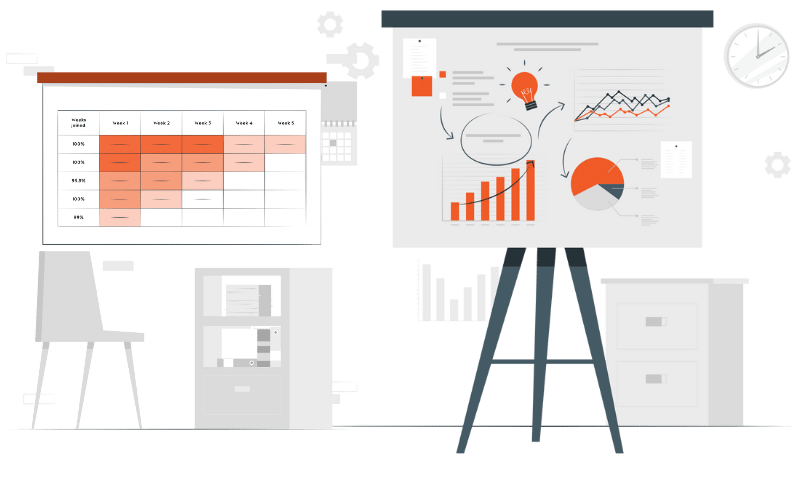
Paso 1: Crear Feeds de productos
Un feed de productos es un archivo que debe proporcionar a Google que contiene todo tipo de información referente a los productos. Un feed es un archivo que contiene la lista de los productos que deseas anunciar a través de Merchant Center. Los atributos añadidos serán utilizados por los feeds para agrupar tus productos.
Una vez que un feed ha sido creado, puede ser utilizado varias veces con todas las funciones de GMC que se requieran. Hay varios tipos de feeds disponibles en GMC. puedes utilizar uno o más dependiendo de las necesidades de tu negocio. Los atributos utilizados para describir los productos en GMC son los mismos en todos los tipos de feed. Es el aspecto más difícil del proceso de configuración Campaña Google Shopping
Esto se debe a que el Feed de productos debe ser preciso y exacto según las especificaciones de Google. Si falta alguna información o no se ajusta estrictamente a la directriz y política de Google, tus productos serán rechazados y no podrá proceder.
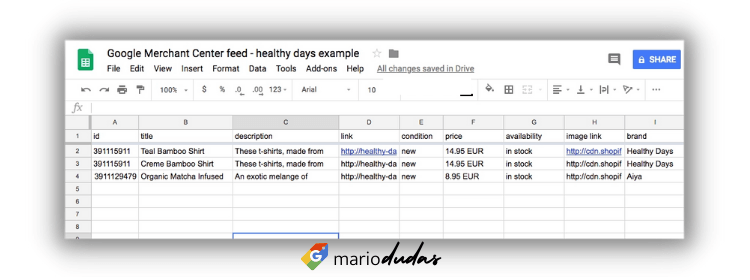
Ejemplo de feed de productos basado en tablas
La mayoría de ellos son datos sencillos de marketing: título o nombre del producto, precio, descripción, código, enlace, marca, enlace de imagen, etc. Sin embargo, hay algunos campos que pueden no tener por defecto: categoría de productos de Google, gtin, mpn, etc.
La facilidad con la que puedes crear este archivo se determina por la calidad de la información del producto, así como por la plataforma de comercio electrónico que utilices para tu página
La creación de feed es facilitada por aplicaciones, plugins o extensiones disponibles en plataformas de comercio electrónico como Shopify, WooCommerce, Magento o Bigcommerce. La herramienta específica que necesitas depende de tu situación, pero las siguientes deben ser suficiente ayuda para empezar.
Configuración de Google Shopping en Shopify
Con el poder de Google Shopping para Shopify, puedes llegar a millones de clientes en el mundo virtual que no conocen tus productos o tu marca. Si quieres hacer crecer tu negocio en el mundo virtual mientras obtienes un buen retorno de la inversión, los anuncios de compra de Google son la herramienta adecuada para ti. Configuración Campaña Google Shopping.
Hay varias opciones para las aplicaciones de Google Shopping en la tienda de aplicaciones de Shopify:
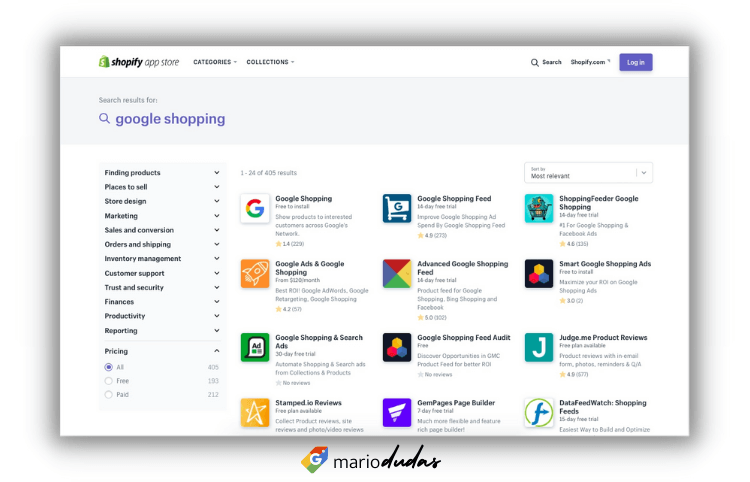
Descripción general de las aplicaciones de Google Shopping en la tienda de aplicaciones de Shopify.
Shopify ha hecho cambios significativos en la forma de integrarse con Google Shopping. La aplicación que tienen ahora está bien adaptada a la mayoría de los comerciantes de Shopify, especialmente a los que están empezando a crear su tienda. En consecuencia, aunque las bajas valoraciones y las críticas no lo reflejen, recomiendo esta aplicación.
Lo mejor de la aplicación es que instalarla es realmente rápido ya que cuenta con un asistente para configurar que te ayudará a configurarlo todo. Este es el aspecto de la aplicación de Shopify para una tienda. Por último, te ayudará a identificar cualquier error y te hará sugerencias para corregirlo para un mejor rendimiento.
No puedo dejar de señalar que debes alejarte de la campaña de “compras inteligentes” que Shopify y Google están promoviendo. En el paso 4, te explicaré qué es y por qué no es óptimo para obtener buenos resultados para tu negocio.
Configuración de Google Shopping en WooCommerce
Al integrar tu web wooCommerce con Google Shopping, no sólo podrás ver tus productos en la herramienta de comparación de precios, sino que también podrás crear campañas de Google AdWords mucho más sencillas y eficaces.
Si usas WooCommerce, hay dos complementos que recomiendo para crear tu feed.
- WooCommerce Product Feed PRO
- WooCommerce a Google Feed Manager
La mayoría de las extensiones de WooCommerce proporcionarán una funcionalidad comparable:
- Crear más campos de producto (para cosas como etiquetas personalizadas)
- Mapas de campos
- Mapa de categorización
- Crear un feed de productos del mundo real (un archivo XML, CSV o txt)
Algunos de estos complementos también se duplicarán para proporcionar feeds para otros canales como Facebook Dynamic Ads. Si esto también está en tu lista, asegúrate de elegir un complemento que pueda hacer ambas cosas.

Captura de pantalla del complemento WooCommerce Google Feed Manager
Configuración de Magento para Google Shopping
Los campos de datos de productos en Google Shopping y Magento son completamente compatibles, por lo que las tiendas online pueden utilizar absolutamente estos campos a sus datos de productos para generar feeds de productos. Configuración Campaña Google Shopping
Hay muchas extensiones disponibles para generar un feed de productos si ejecutas tu tienda en Magento:
- M2 (pago – Magmodules) – Google Shopping – link
- M2 (pago – Wyomind) – Google Shopping simple – link
Si ninguno de los anteriores te satisface, muchas de las herramientas de administración de alimentación de datos más complejas tienen sus propias extensiones para Magento los cuales te ensañaran cómo conectar los clientes potenciales de facebook a Magento: DataFeedWatch (M2), Channable (M2).
Configuración de BigCommerce para Google Shopping
A través de la nueva integración, los comerciantes de BigCommerce podrán configurar y generar fácilmente feeds con datos de productos para Google Shopping, así como optimizar automáticamente las campañas de Google Adwords directamente en el panel de control de BigCommerce.
Los comerciantes de BigCommerce tendrán acceso a diversas funciones a través de Google Shopping tarifa para ventas y pedidos tales como:
- Informes de diagnóstico relacionados con la alimentación
- Gestión del inventario de alimentos
- Personalización de productos
Si ejecutas tu tienda en BigCommerce, tienes acceso a una gran cantidad de aplicaciones que apoyan Google Shopping:
- Venta y pedido (socia de BigCommerce)
- DataFeedWatch
- Link a GoDataFeed
¡Configura tu tienda en línea con una Asesoría Gratis
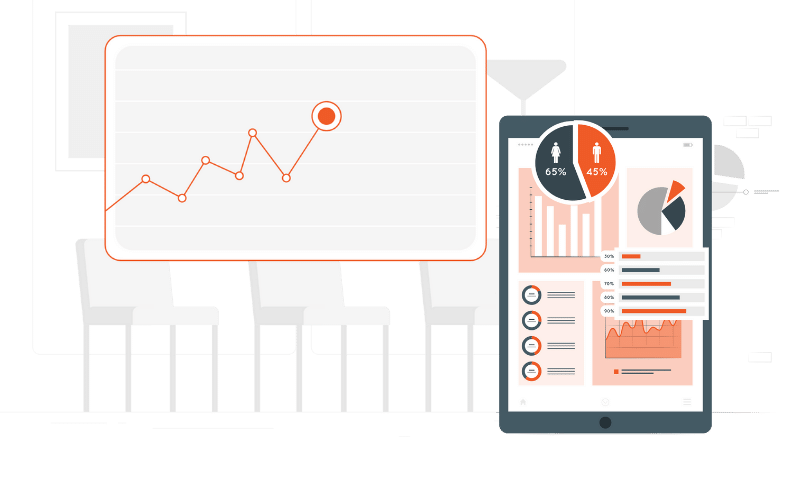
Configuración de Google Shopping en otras plataformas de comercio electrónico
Si ejecutas tu tienda en línea en una plataforma diferente, debes tener en cuenta que aumentará el trabajo a realizar. Tu objetivo debe ser generar un archivo.CSV, TXT o XML que contenga toda la información de tus artículos, que luego puedas subir a GMC. Si lo único que puedes obtener es una exportación de producto, tendrás que hacer algunos cambios en este archivo.
Puedes hacerlo manualmente en Excel o con una hoja de Google que se sincroniza automáticamente con GMC. Estas son alternativas de última hora. Porque significa que cualquier cambio que hagas a la información de tus productos, como un cambio de precio, un cambio de título o la introducción de un nuevo producto, también debe reflejarse en estos diversos documentos.
Lo mejor es usar una herramienta que se sitúa entre la exportación de tu producto y el Centro de Negocios de Google. Algunas sugerencias: GoDataFeed, Channable, DataFeedWatch y Sales.
Paso 2: Crear una cuenta de GMC
Google Merchant Center te ayuda a incluir información sobre tus productos y tu tienda en Google para que los clientes puedan encontrarlos. Esto significa que cuando los clientes realicen una búsqueda en una propiedad de Google, verán tus productos y tiendas.
Merchant Center no sólo te ayuda a organizar los datos de tus productos y negocios, sino que también mejora tus resultados. Si aún no tiene una cuenta de Google Merchant Center, primero debe crear una.
La Configuración Campaña Google Shopping de esta cuenta suele ser bastante sencilla. Debes reclamar tu URL, demostrando a Google que es el verdadero propietario del dominio en el que desea realizar los anuncios. Si tienes acceso a Google Analytics o Google Tag Manager, puedes utilizarlos para verificar la cuenta y propiedad. Si no funciona, prueba la opción de la Meta etiqueta, que requiere que añadas una pequeña meta etiqueta al código HTML de tu sitio web.
Configurar los ajustes de envío En Google Merchant Center
Google Shopping suele mostrar los gastos de envío directamente en los anuncios del producto. Por lo tanto, debes proporcionar información precisa sobre las tarifas de envío, las cantidades mínimas de pedido, etc. Esto ocurre en la sección de Envíos de GMC.
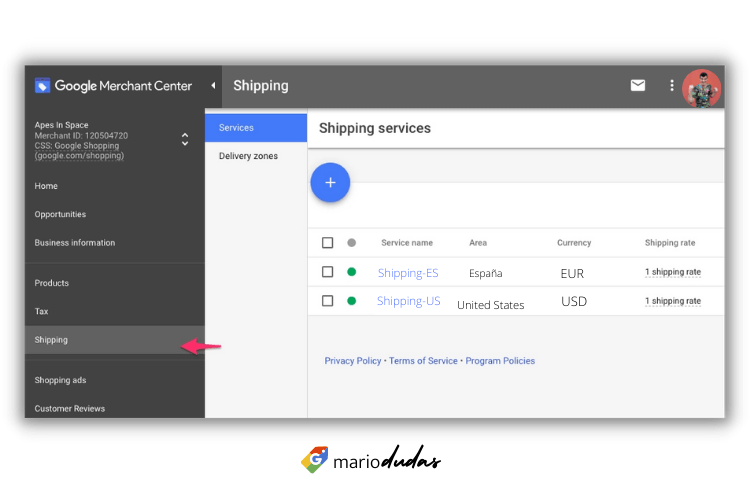
Configuración del envío del centro mercantil de Google shopping
En primer lugar, hay que establecer un servicio de envío que cubra una zona concreta. Luego, dentro de este servicio, se pueden especificar las tarifas de envío específicas.
GMC también acepta calculadoras de envío más complejas, cómo las que se basan en las tarifas de proveedores logísticos como FedEx y UPS. También puedes utilizar una tarifa fija o un porcentaje para establecer tus precios.
¿Cómo es la Configuración de los impuestos en Google merchant (solo EE. UU.)?
En Estados Unidos, los tipos impositivos varían en función de la ubicación del vendedor o del comprador, como el estado, el condado y la ciudad. La autoridad fiscal local o cada estado tiene sus propias leyes que influyen en el importe de los impuestos que debe pagar en función del lugar en el que esté ubicada su empresa y donde deba pagar los impuestos sobre las ventas.
La Configuración Campaña Google Shopping correcta de los impuestos GMC sólo es necesaria si se vende en Estados Unidos. Si vendes fuera de los Estados Unidos, debes hacer una búsqueda de la normativa relativa al cobro de impuestos sobre las ventas. Sin embargo, no es necesario proporcionarlos a Google shopping
Por ejemplo, el proveedor tiene una ubicación en Carolina del Norte; como resultado, debes pagar los impuestos sobre las ventas de los pedidos realizados en Carolina del Norte. Como puede verse:
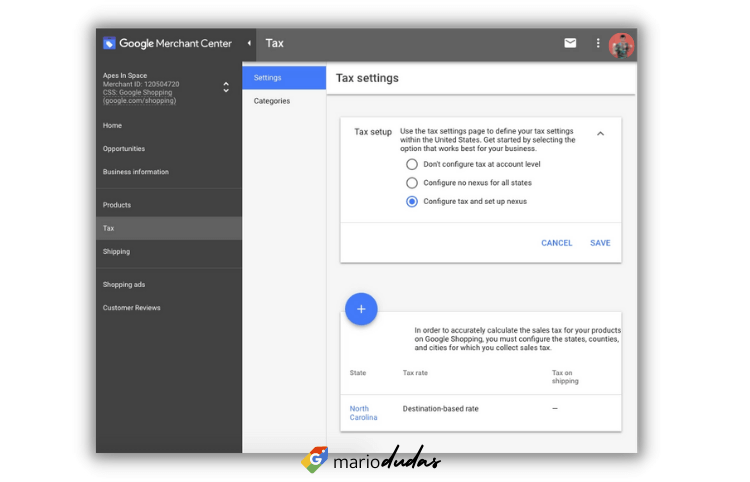
Envía el feed de tu producto a Google Merchant Center (GMC).
Ahora, serás capaz de conectar / cargar tu feed de artículos, que, con suerte, están en buena forma (lo suficientemente). Ten en cuenta que algunas herramientas, como Shopify, se conectan a GMC a través de su API. Esto significa que los datos se envían automáticamente, por lo que no es necesario descargar ningún feed. Configuración Campaña Google Shopping.
A continuación, Google Merchant Center procesará los datos y te notificará el problema para que puedas empezar a resolver los problemas con tu feed.
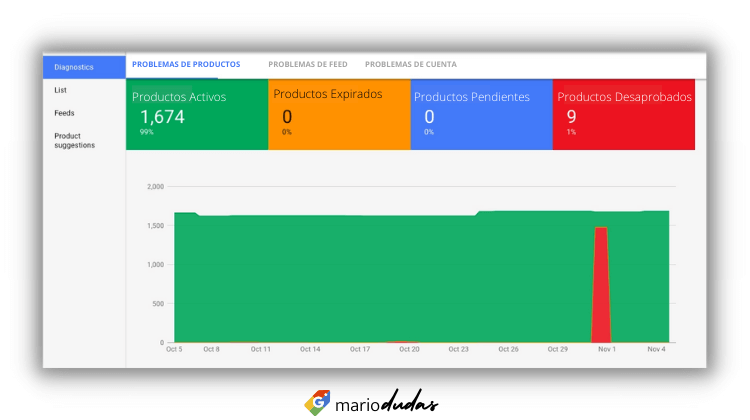
Descripción general del diagnóstico de GMC
Aquí es donde suelen surgir los problemas, si las cosas no son perfectas, habrán muchos errores y productos rechazados. Estos errores y advertencias indican que falta más información, que es inexacta, o que la información no cumple con los requisitos de datos de Google Shopping para los artículos.
Algunos de estos errores y advertencias son más sencillos de corregir de lo que piensas, mientras que otros requieren la búsqueda (¡y adición!) de identificadores de producto para cada uno de los artículos establecidos en tu web.
Esto puede consumir rápidamente mucho tiempo. En consecuencia, empieza por las tareas más críticas: corrige cualquier error contable y alimenta lo antes posible. Si no se toman medidas, la cuenta puede ser suspendida. Después, repasa los errores a nivel elemental. Son necesarios ya que harán que tus artículos sean rechazados, lo que significa que no aparecerán en Google Shopping.
Para realizar grandes cambios en tu feed, cómo añadir categorías de productos, puede utilizar las reglas del feed en Merchant Center o herramientas como los proveedores de software de gestión de feeds de datos mencionados en la sección de feeds de productos.
Utilice las reglas de alimentación para añadir una etiqueta personalizada a una alimentación de productos. Pasar por todas estas cuestiones puede parecer tedioso en este momento, pero te ayudará a obtener mejores resultados y a aumentar la visibilidad en la búsqueda de tu producto.
Paso 3: cree una campaña de Google Shopping
Finalmente puedes lanzar campañas de compras en Google shopping una vez que tus productos han sido aprobados en el Centro de Negocios de Google.
Registra una cuenta de Google Ads si no la tienes. Ingresa los detalles de tu negocio y el pago en el asistente de configuración. Además, se te pedirá que comiences a configurar una campaña. Para salir de este medio, simplemente introduce los datos aleatorios, asegúrese de poner fin a esa campaña ficticia que acabas de crear.
Antes de empezar a promocionar tus campañas en Google Shopping, debes vincular GMC con Google Ads. Vuelve a Google Merchant Center y, a continuación, selecciona Enlace de cuenta en los tres puntos de la esquina superior derecha de la web.
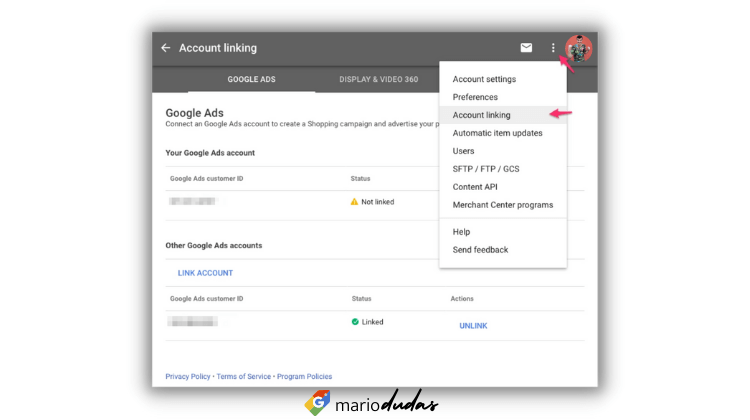
Allí puedes añadir una nueva cuenta de Google Ads. Sólo tienes que introducir tu identificación de cliente o usuario de Google Ads de 10 dígitos para empezar. Ahora estás preparado para lanzar una nueva campaña de compras en Google shopping. Simplemente pulsa la gran señal azul.
El aspecto más importante de este proceso es empezar con un presupuesto pequeño (5 a 10 dólares por día), un bajo coste por clic (no más de 0,5 dólares por clic) y un CPC manual cómo estrategia de oferta. A continuación, tu campaña de compras comenzará a mostrar tu anuncio.
Mejora la estructura de la campaña
Para mejorar la estructura creada debes fortalecerla, ya que utilizarás el método anterior, todos los anuncios de tus productos tendrían el mismo coste máximo por clic (o CPC).
Cómo no todos tus productos son igualmente valiosos, habrá que establecer grupos separados y diferentes ofertas basadas en el margen, la rentabilidad o la popularidad (estudio hecho previamente por marketing). Puedes dividir tus grupos de productos en función de la marca, la categoría o el número de artículos o frecuencia de búsqueda.
Creación de diferentes grupos de productos basados en el ID de artículo.
Sin embargo, si quieres establecer la oferta en función del margen, debes utilizar etiquetas personalizadas para añadir esa información a tu feed.
Paso 4: Optimizar campañas de Google Shopping
La calidad de tu feed es fundamental si quieres cosechar los beneficios. Concéntrate en conseguir una calidad de los contenidos (mayor visibilidad). Esto es lo que hará que tus ganancias disparen. El éxito de sus anuncios de Google Shopping depende de la estructura de su feed y de la relevancia de los datos que contiene.
Tu campaña de Google Shopping debería estar activa en este momento. Así que, técnicamente, estamos fuera de juego. No hay mucho que puedas hacer ahora mismo, de ninguna manera.
Podemos hacer algunos cambios menores en la campaña antes de que comiencen a aparecer los anuncios tales como agregar etiqueta personalizada shopping. Sin embargo, la optimización del mundo real necesita información y datos sobre los que actuar. Para obtener estos datos, debes ejecutar tus campañas durante un período de tiempo.
Entonces, en general, ocurrirán dos cosas:
- No hay nada (ni siquiera gastar tu presupuesto en anuncios)
- La mayor parte de tu presupuesto para marketing se gasta en un solo producto o grupo de productos.
Tu objetivo es realizar ventas a través de Google Shopping, y probablemente no sepas qué productos podrían funcionar bien al principio. Por ello, antes de tomar decisiones, asegúrate que todos tus productos son visibles en los resultados de búsqueda.
Para ello, juega con los presupuestos y el CPC. Aumenta el CPC de los artículos con pocas o ninguna impresión y clics y disminuya el CPC de los artículos con muchos clics. Hay varias cosas que se pueden hacer para mejorar aún más tus resultados. A continuación, te presento varias novedades:
- Examina tu informe de términos de búsqueda en busca de búsquedas irrelevantes y elimínalas de tus campañas.
- Comprueba si los productos de tu web aparecen en la búsqueda de productos genéricos en lugar de búsqueda de productos específicos.
- Mejora tu alimentación de productos para asegurarte de que los productos más rentables reciben la financiación necesaria.
- Si estás ejecutando varias campañas de Shopping, asegúrate de que tienes la prioridad de campañas adecuada.
¿Qué es lo más difícil de la configuración campaña Google shopping?
Entre todos los pasos descritos anteriormente, Reunir tu flujo de productos es quizás el paso más difícil para comenzar con los anuncios de Shopping. Después, el trabajo con Google Merchant Center y Google Ads es bastante sencillo.
Para aprovechar al máximo los 5 pasos descritos te recomiendo que crees una lista de verificación de Google Shopping donde puedas indicar todos los pasos que debes seguir para tener tus campañas en marcha en poco tiempo.
Google tiene una gran audiencia para tu pequeña empresa, utilizando Marketing de Motores de Búsqueda (SEM). y está ansioso por encontrarte entre los resultados de sus búsquedas. En este sentido, la herramienta de anuncios de Google Ads te ayudará a acceder al mercado.
Algunas preguntas frecuentes que me hacen sobre la configuración de campañas de Google Shopping.
Las campañas están específicamente diseñadas para mostrar los productos de los anunciantes de una manera muy visual, proporcionando a los clientes potenciales toda la información que necesitan para tomar una decisión de compra.
Hay que tener en cuenta que Shopping es un servicio de Google dirigido a quienes están más avanzados en el ciclo de compra y, por ello es importante configurar las campañas de la mejor manera y así estar entre los usuarios requeridos.
Varias veces me he encontrado con artículos prohibidos. No trates de aludir a las políticas de Google, te recomiendo investigar lo que hacen los competidores para descubrir productos relacionados que puedas poner con anuncios. Luego, utiliza tus habilidades de ventas para esos artículos de edición limitada.
No debería haber necesidad de tener los Feeds separados a menos que en las tiendas haya diferentes idiomas, diferentes productos por país, o diferentes precios entre países.
Puedes utilizar el filtro de inventario en la configuración de tu campaña para elegir productos específicos o para hacer selecciones de productos a nivel de grupo. Si utilizas este método, asegúrate de excluir todos los productos a los que no desea dirigir el tráfico en la búsqueda.
Hay muchas herramientas que pueden ayudarte a hacer esto. Channable es una de ellas, y es gratuita. Puedes descargar el plugin e importar tu tienda a él, para que puedas ver la disponibilidad de los productos cuando importes nuevos. Godatafeed es otra que también es gratuita, estas herramientas te darán más flexibilidad (edición masiva, etc.) y control.
Los anuncios de inventario local funcionan con algunos sistemas de proveedores externos. Si desea más información, póngase en contacto con su proveedor.
Si el proveedor externo no acepta pedidos en los anuncios de inventario local, deberá;
- Hacer su propia campaña de compras.
- Activar los anuncios de inventario local.
- Añadir un filtro de inventario por canal = local.
Esta nueva campaña sólo publica anuncios de inventario local y permite el envío manual.